
 Gerkje |
 Ada |
 Edith |
 Elegante |
 Ildiko
|
 Kathania
|
 Manany |
 Papy |
 Tine |
|
||
Ik zou het erg leuk vinden, wanneer je iets in het gastenboek zou willen schrijven.

Klik je op de banners hier onder dan kom je op de website van de schrijfsters van de lessen.

Gerkje

Elegante

Kathania

Manany

Papy

Tine
**************************************
Bonne Annee

Gemaakt met PFS X
********************************

**************************
Ik wil Riet bedanken voor het controleren van de les!
****************************************************************
Zet onderstaande kleuren in je Aangepaste kleurenpalet:
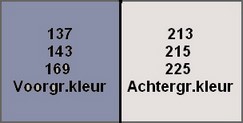
*******************************************************************
1. Open de afbeelding bg.
2. Afbeelding/ Afmetingen afbeelding/ haal het vinkje weg bij Hoogte/breedteverhouding/ breedte = 700 en Hoogte = 550.
3. Open de afbeelding p11.
4. Afbeelding/ Afmetingen afbeelding/ hetzelfde als punt 2.
5. Kopieer deze afbeelding en plak deze op de eerder gemaakte achtergrond.
6. Filter/ PhotoMask:
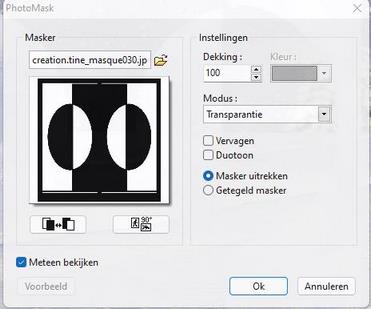
7. Dubbelklik op de laag/ Slagschaduw:
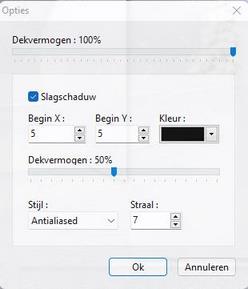
8. Laag/ Nieuw/ Open als laag/ ele15.
9. Klik rechts op de laag/ Vrij aanpassen/ Schaal op 30%.
10. Herhaal Vrij aanpassen, maar dan = Schaal 80%.
11. Klik rechts op de laag/ Handmatig instellen: X = 70 en Y = 235.
12. Laag/ Transparantie/ Dekking = 85.
13. Laag/ Nieuw/ Open als laag/ ele35.
14. Herhaal de punten 9 en 10.
15. Zet de Mengmodus op Helderheid.
16. Klik rechts op de laag/ Handmatig instellen: X = 504 en Y = 281.
17. Laag/ Nieuw/ Open als laag/ tree.
18. Klik rechts op de laag/ Vrij aanpassen/ Schaal = 60%.
19. Klik rechts op de laag/ Handmatig instellen: X = 181 en Y = 2.
20. Laag/ Nieuw/ Open als laag/ ele7.
21. Klik rechts op de laag/ Vrij aanpassen/ Schaal = 40%.
22. Klik rechts op de laag/ Handmatig instellen: X = 218 en Y = 314.
23. Laag/ Nieuw/ Open als laag/ medi_snowflakes7.
24. Wis de handtekening weg met het gummetje.
25. Klik rechts op de laag/ Vrij aanpassen/ Schaal = 35%.
26. Klik rechts op de laag/ Handmatig instellen: X = 251 en Y = 200.
27. Laag/ Alle lagen samenvoegen.
28. Afbeelding/ Kader toevoegen:
breedte 1/ voorgrondkleur
breedte 2/ achtergrondkleur
breedte 1/ voorgrondkleur.
29. Afbeelding/ Afmetingen canvas: Breedte = 808 en hoogte = 608/ achtergrondkleur.
30. Klik met de toverstaf in het buitenste kader.
31. Filter/ PhotoMask:
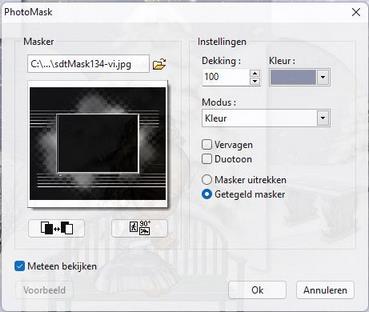
32. Filter/ Relief/ Meer releief.
33. Selectie/ Omgekeerd.
34. Filter/ stileren/ Slagschaduw:
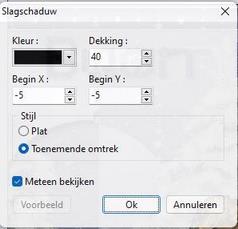
35. Selectie/ Verbergen.
36. Laag/ Nieuw/ Open als laag/ sparkels.
37. Laag/ Nieuw/ Open als laag/ ele25.
38. Laag/ Vervormen/ Horizontaal spiegelen.
39. Filter/ Kleuren/ Inkleuren/ Blauw.
40. Klik rechts op de laag/ Vrij aanpassen/ Schaal = 80%.
41. Klik rechts op de laag/ Handmatig instellen/ X = -9 en Y = 37.
42. Dubbelklik op de laag/ Slagschaduw:
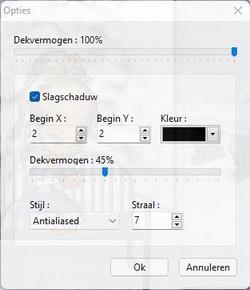
43. Laag/ Nieuw/ Open als laag/ fawn.
44. Laag/ Vervormen/ Horizontaal spiegelen.
45. Klik rechts op de laag/ Vrij aanpassen/ Schaal = 50%.
46. Klik rechts op de laag/ Handmatig instellen/ X = 478 en Y = 314.
47. Dubbelklik op de laag/ Slagschaduw:
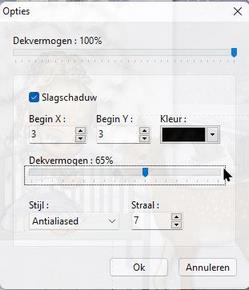
48. Laag/ Nieuw/ Open als laag/ lamppost.
49. Klik rechts op de laag/ Vrij aanpassen/ Schaal = 85%.
50. Klik rechts op de laag/ Handmatig instellen/ X = 731 en Y = 16.
51. Laag/ Alle lagen samenvoegen.
52. Afbeelding/ Kader toevoegen:
breedte 2/ achtergrondkleur
breedte 2/ voorgrondkleur
53. Selectie/ Alles selecteren.
54. Selectie/ Verkleinen/ 4.
55. Filter/ Stileren/ Toenemende omtrek:
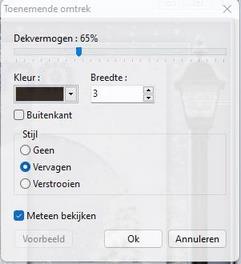
56. Selectie/ Verbergen.
57. Typ Gelukkig Nieuwjaar met een lettertype naar eigen smaak.
58. Ik gebruikte deze instellingen:
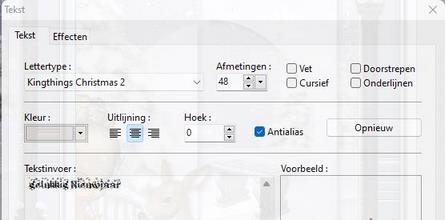
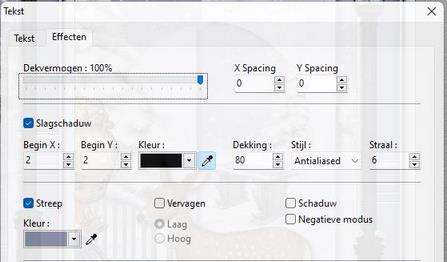
59. Zet je naam op het werk en voeg alle lagen samen.
Veel plezier met dit door mij vertaalde werkje van Tine.
Merci Tine!
***************************************
1 2 3 4